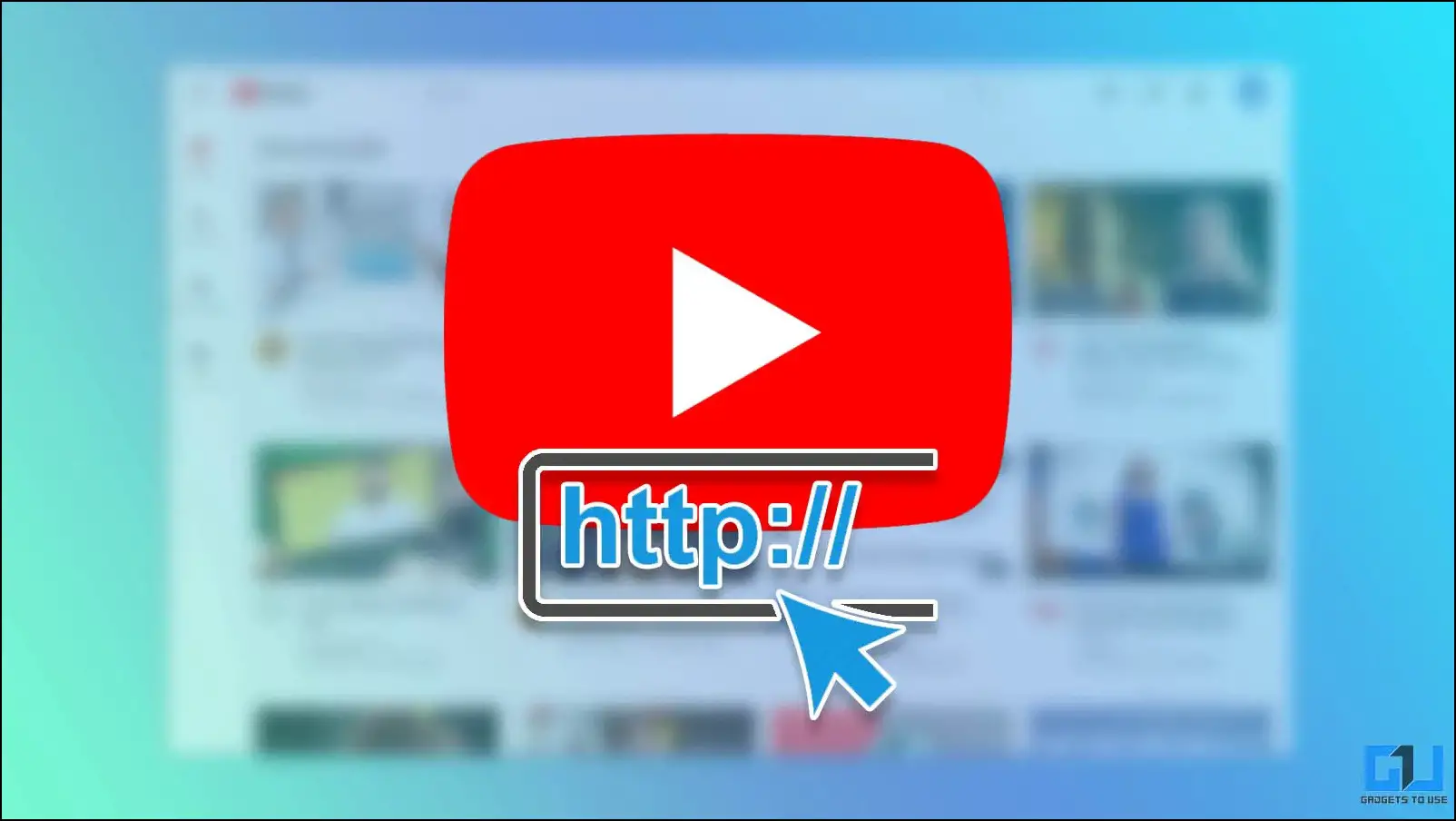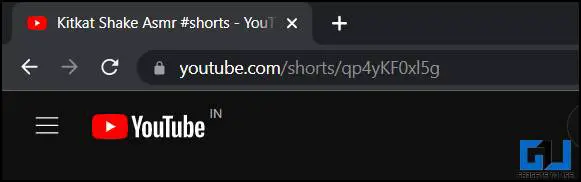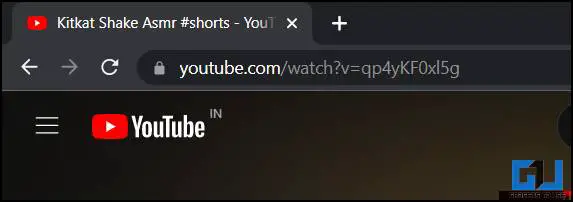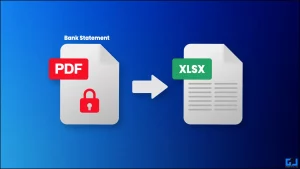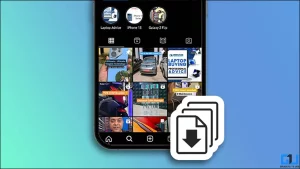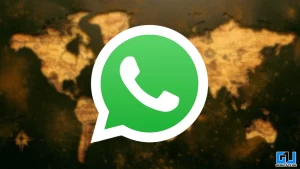YouTube에는 모든 기기에서 동영상 시청 환경을 개선하기 위해 동영상 내에서 검색하거나 다른 사람과 함께 YouTube 동영상을 시청하는 등 다양한 기능이 있습니다. 하지만 사용 환경을 개선하는 데 사용할 수 있는 몇 가지 놀라운 트릭이 있습니다. 이 10가지 URL 트릭은 기기에서 YouTube를 사용하는 방식을 바꿀 것입니다. 이러한 트릭을 사용하기 위해 소프트웨어를 다운로드하거나 브라우저 확장 프로그램을 설치할 필요는 없습니다.
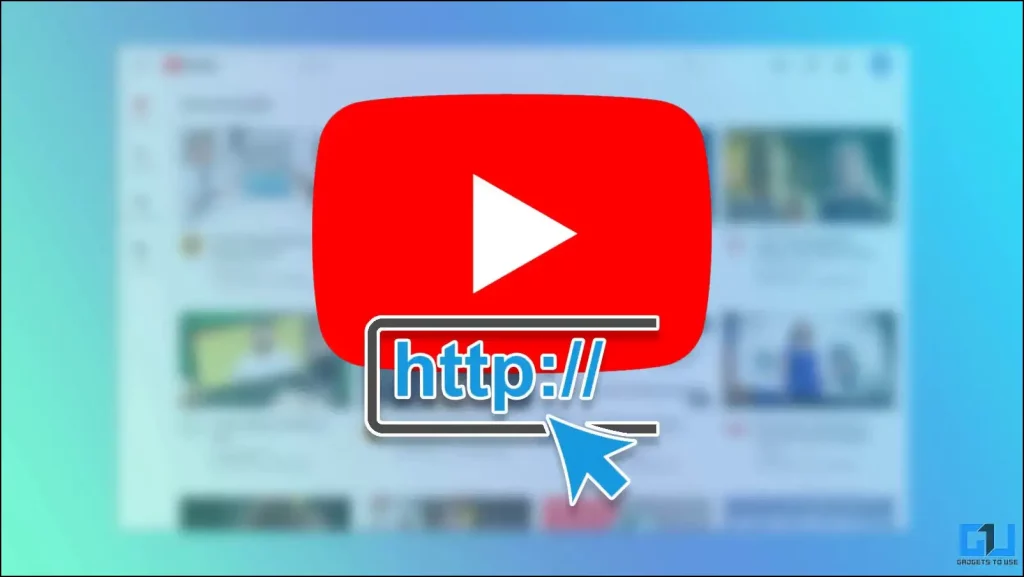
YouTube 동영상 및 쇼트 클립을 위한 10가지 URL 트릭
목차
이러한 트릭을 실행하기 위해 브라우저에 확장 프로그램이나 앱을 설치할 필요는 없습니다. 이 모든 트릭은 모든 브라우저에서 작동하지만, YouTube 환경을 개선하기 위해 URL을 변경해야 합니다.
일반 YouTube 동영상처럼 YouTube 쇼트 동영상 열기
YouTube 웹사이트에는 YouTube 쇼트 전용 세로 플레이어가 있습니다. 이 플레이어에는 탐색 막대가 없으므로 특정 동영상 섹션으로 건너뛸 수 없습니다. 다음 트릭은 일반 YouTube 동영상처럼 YouTube 숏 동영상을 여는 데 도움이 됩니다.
1. 짧은 동영상 열기 을 엽니다.
2. 주소 표시줄에서 URL을 수정하고 “/shorts/” 와 “/watch?v=“를 따옴표 없이 입력합니다.
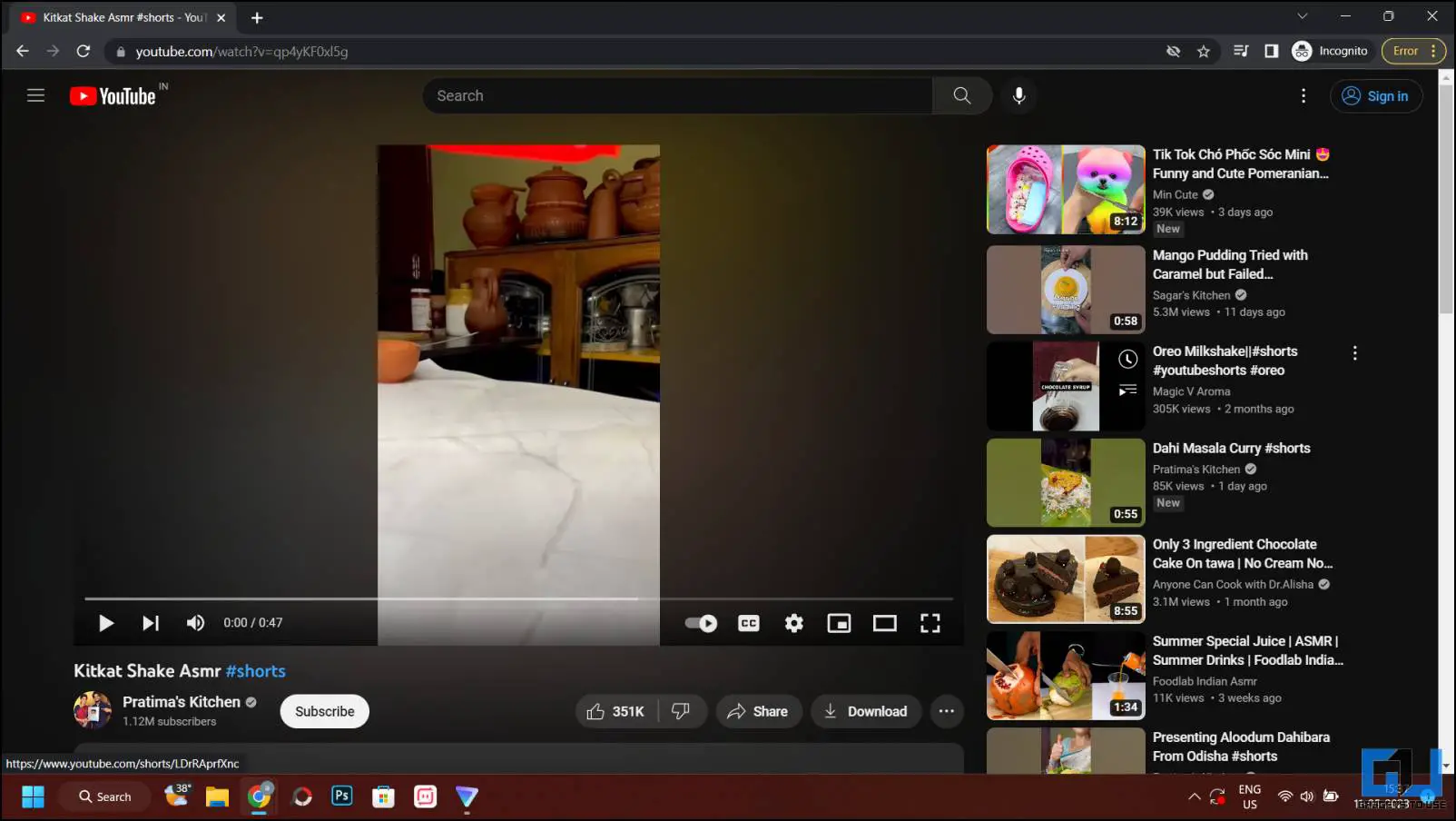
이렇게 하면 탐색 표시줄과 YouTube 일반 동영상 플레이어의 모든 컨트롤이 있는 일반 YouTube 플레이어에서 동영상이 열립니다.
데스크톱에서 YouTube 모바일 버전 열기
데스크톱 버전의 YouTube 웹사이트는 마우스와 같은 포인팅 장치에 더 최적화되어 있지만 터치스크린에는 최적화되어 있지 않습니다. 따라서 터치스크린 노트북을 소유하고 있다면 터치스크린 탐색을 위해 YouTube 모바일 버전을 사용하는 것이 더 좋습니다.
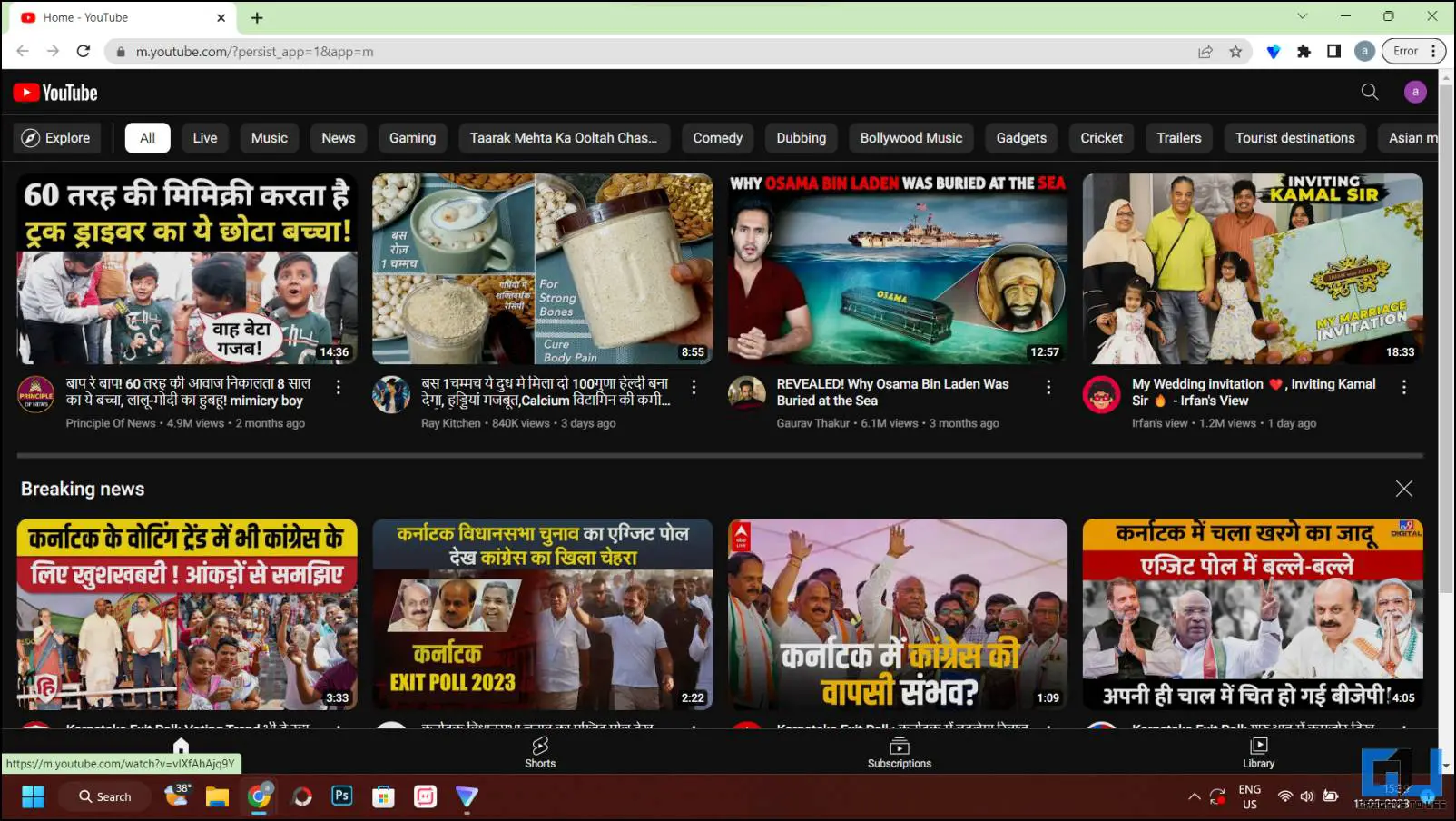
이 링크를 사용하여 유튜브의 모바일 버전을 쉽게 열 수 있습니다.”https://m.youtube.com/?persist_app=1&app=m“를 입력하면 데스크톱 창 크기를 조정하여 인터페이스를 모바일과 같은 가로세로 비율로 변경할 수 있습니다.
데스크톱 버전으로 돌아가려면 다음과 같이 하세요. 브라우저 쿠키를 삭제합니다. 또는 다른 브라우저를 사용하세요.
Google 계정에 로그인하지 않고 연령 제한 동영상을 재생하세요.
YouTube의 동영상이 연령 제한이 있는 경우 해당 동영상을 재생하려면 Google 계정에 로그인해야 합니다. 하지만 YouTube에 로그인하고 싶지 않다면 어떻게 해야 할까요? 해당 동영상의 URL을 변경하여 로그인하지 않고도 해당 동영상을 재생할 수 있습니다. 방법은 다음과 같습니다:
1. 동영상 열기 브라우저에서 연령 제한이 설정된 동영상을 엽니다.
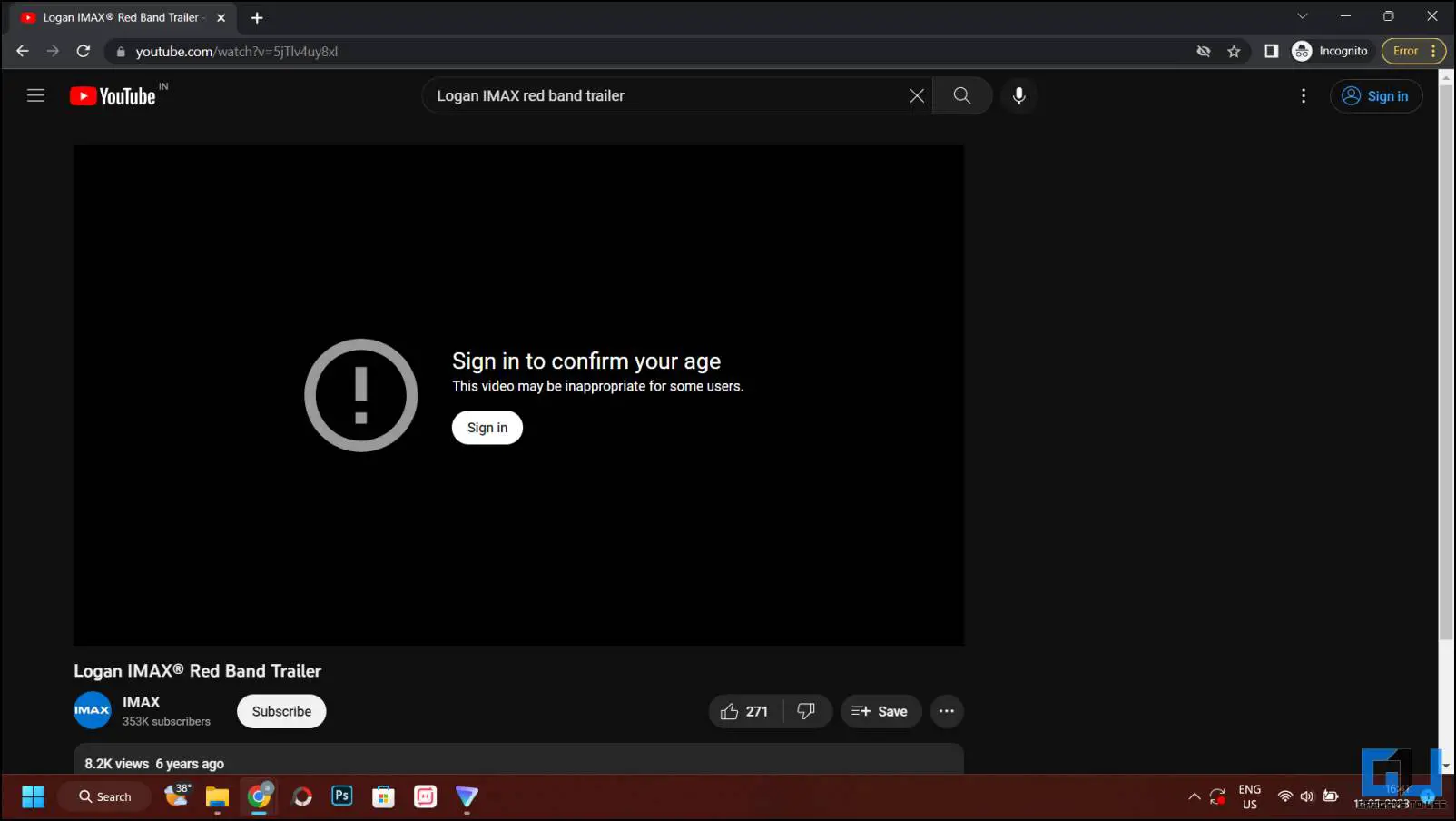
2. 바꾸기 “youtube.com“와 함께 yewtu.be 를 클릭하고 입력.
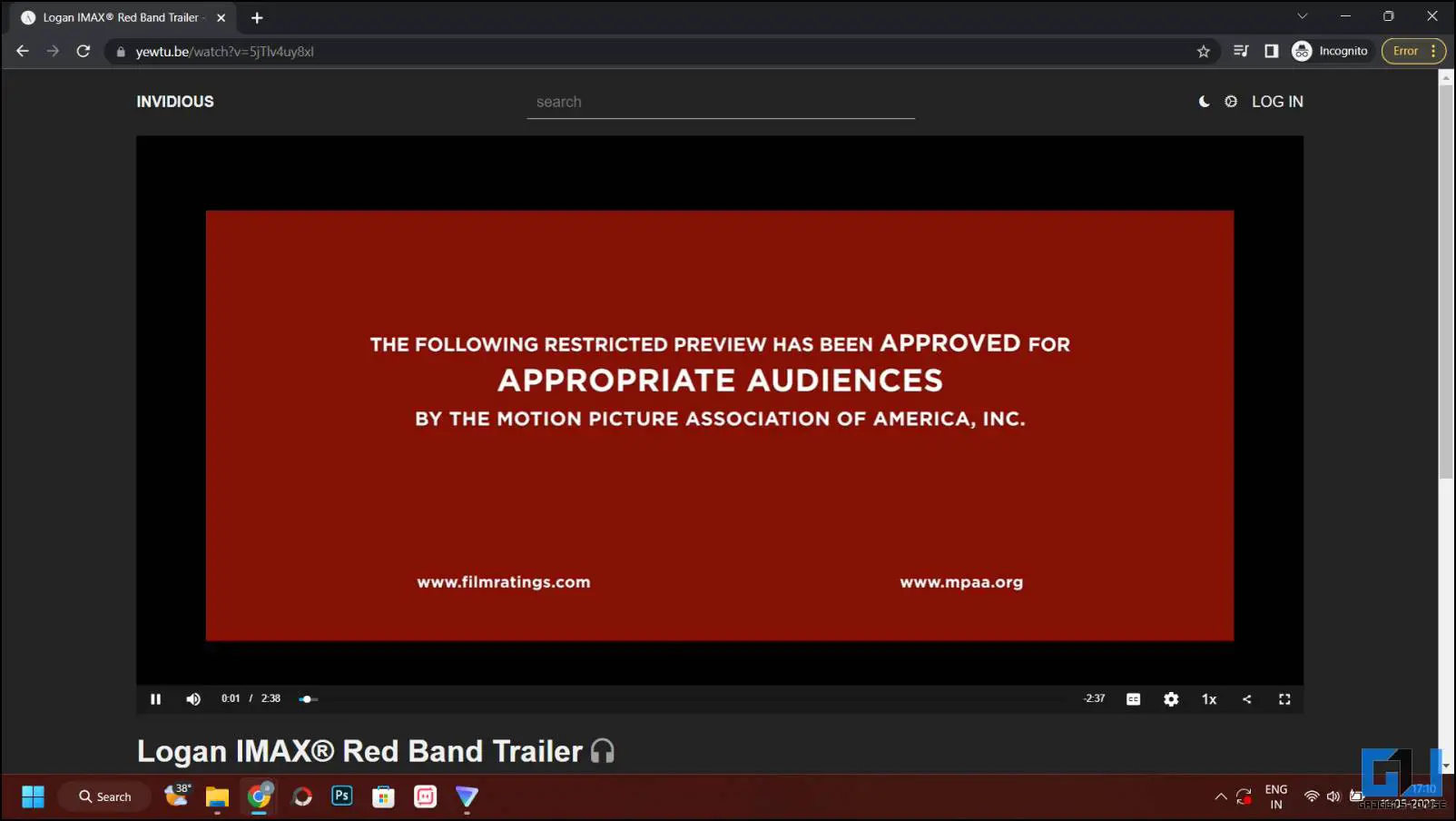
이렇게 하면 완전히 다른 웹사이트에서 동영상이 재생되며, Google 계정에 로그인하지 않고도 동영상을 시청할 수 있습니다.
특정 시간에 YouTube 동영상 시작
동영상의 불필요한 부분이나 인트로를 건너뛰고 싶다면 동영상의 URL을 조금만 편집하면 쉽게 건너뛸 수 있습니다. 아래의 단계별 가이드를 따르세요.
1. 동영상 열기 를 브라우저에서 엽니다.
2. 주소 표시줄을 클릭합니다. 을 클릭하여 URL을 수정합니다.
3. 추가 “&t=시간(초)” 를 입력하고 입력.
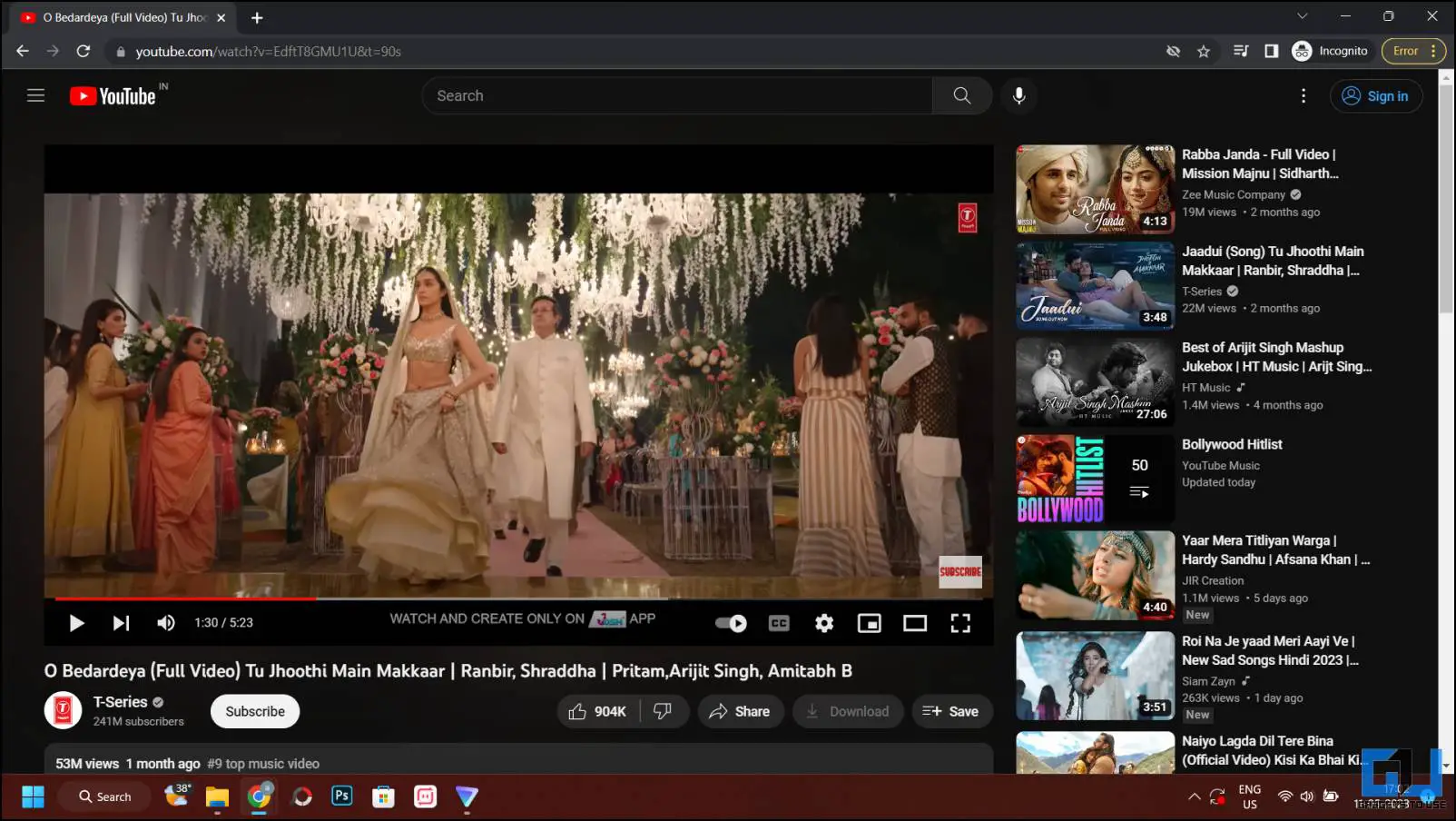
이렇게 하면 해당 타임스탬프의 URL에 입력한 동영상이 즉시 재생됩니다. 휴대폰을 사용하는 경우 스마트폰 브라우저에서도 동일한 방법을 사용할 수 있습니다.
YouTube 동영상의 소개 부분 건너뛰기
YouTube 동영상을 시간 지연으로 시작하면 동영상의 도입부를 건너뛸 수 있습니다. 다음은 데스크톱 또는 스마트폰 브라우저에서 이렇게 하는 방법에 대한 빠른 가이드입니다.
1. YouTube 동영상 URL을 복사하여 붙여넣기 을 브라우저 주소창에 입력합니다.
2. 추가 “&start=45” 를 URL 끝에 추가하고 Enter 를 입력하여 페이지를 로드합니다.
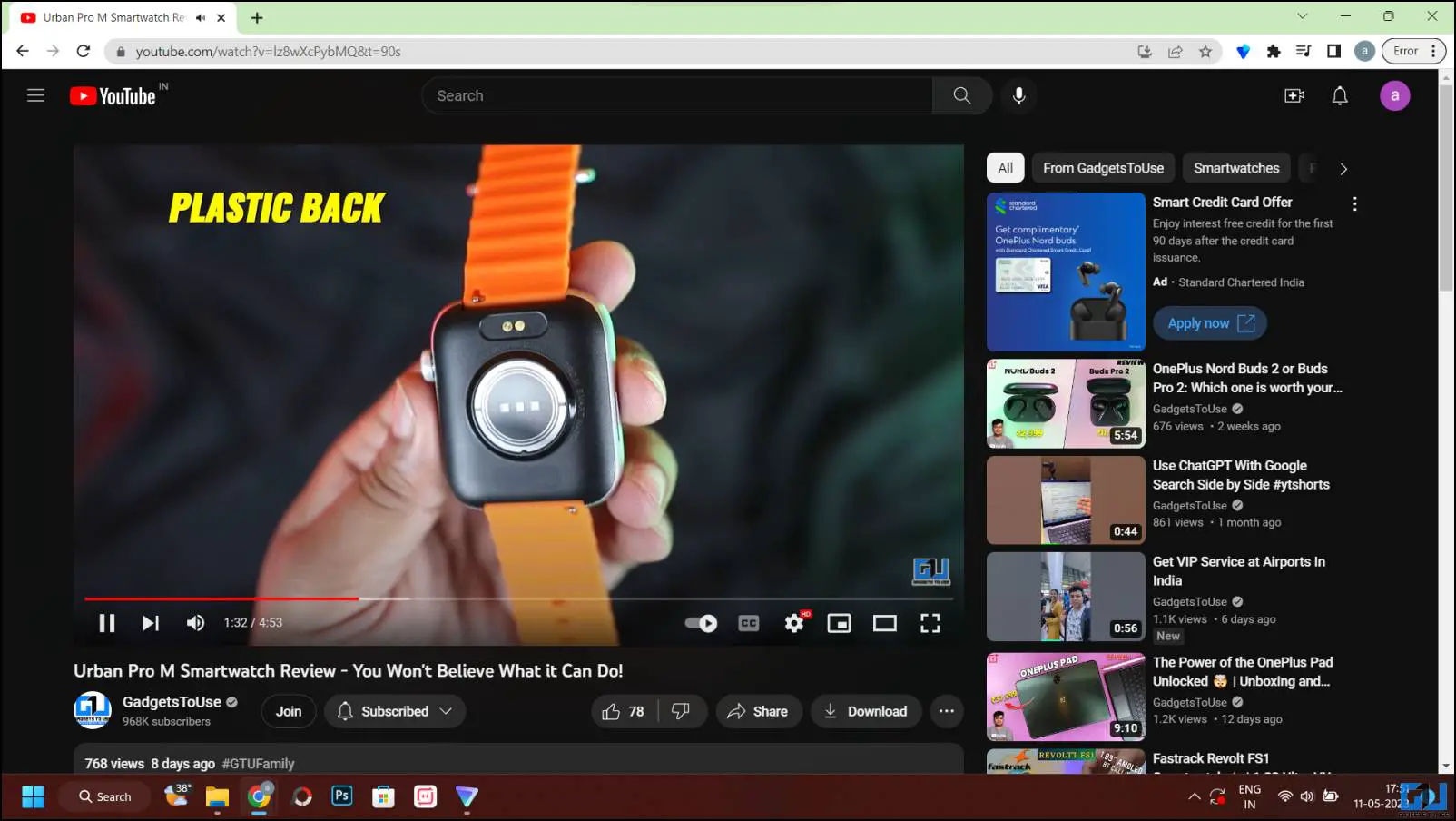
특정 YouTube 동영상의 30초 인트로 부분을 건너뛰고 싶다고 가정해 보겠습니다. 동영상 URL 끝에 &start=30을 추가해야 합니다. 이렇게 하면 동영상의 처음 30초를 건너뛸 수 있습니다.
YouTube 동영상 무한 반복
근무 시간 동안 PC에서 잔잔한 음악을 듣는 것을 좋아한다면, 그 음악을 무한 반복하는 트릭이 있습니다. 이 트릭은 YouTube 동영상 플레이어 자체에서 쉽게 실행할 수 있지만 먼저 URL 방법에 대해 이야기해 보겠습니다.
1. YouTube 동영상 재생 를 재생하고 주소 표시줄을 클릭하여 URL을 수정합니다.
2. 전환해야 합니다. “youtube.com” to “youtubeloop.net” 를 누르고 입력.
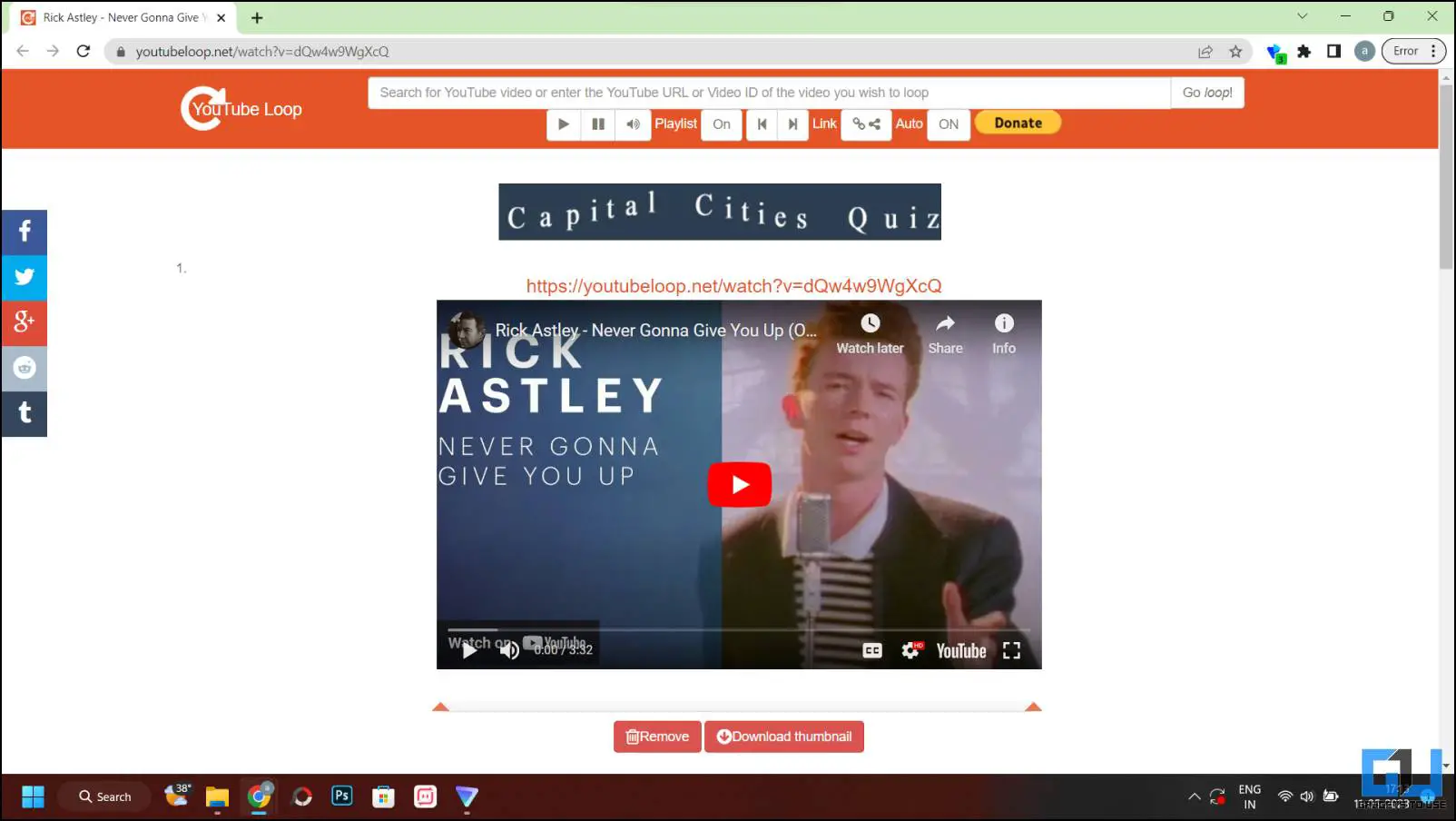
YouTube 동영상을 반복 재생하는 또 다른 방법은 YouTube 동영상 플레이어를 사용하는 것입니다.
1. 비디오 열기 및 마우스 오른쪽 버튼으로 클릭 을 마우스 오른쪽 버튼으로 클릭합니다.
2. 선택 Loop 를 클릭합니다. 이렇게 하면 동영상이 루프로 설정되고 자동으로 반복됩니다.
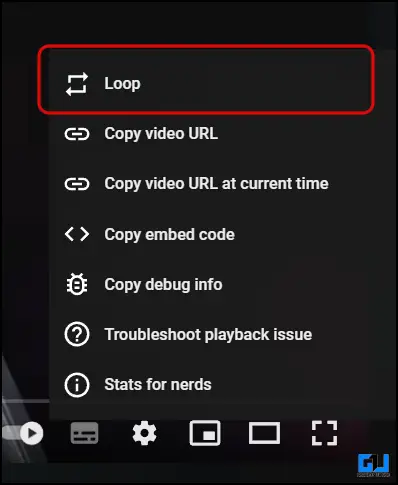
YouTube의 공식 루프 기능과 URL 트릭의 유일한 차이점은 YouTube는 한 번에 하나의 동영상만 반복한다는 것입니다. 하지만 URL 트릭을 사용하면 루프에 더 많은 동영상을 추가할 수 있으므로 전체 재생 목록을 듣고 싶은 경우 더 좋습니다.
모든 YouTube 동영상의 썸네일 다운로드하기
이 URL 트릭을 사용하면 YouTube 썸네일을 JPEG 형식으로 즉시 쉽게 다운로드할 수 있습니다. YouTube 동영상 썸네일을 무료로 다운로드하려면 아래 단계를 따르세요.
1. YouTube 동영상을 열고 를 복사하고 동영상 ID 를 입력합니다. 동영상 ID는 URL에서 등호(=) 기호 뒤에 시작하는 영숫자 부분입니다.
2. 에 해당 동영상 ID를 추가합니다.https://img.youtube.com/vi/<<video_id>>/maxresdefault.jpg“를 클릭하고 브라우저에서 엽니다.
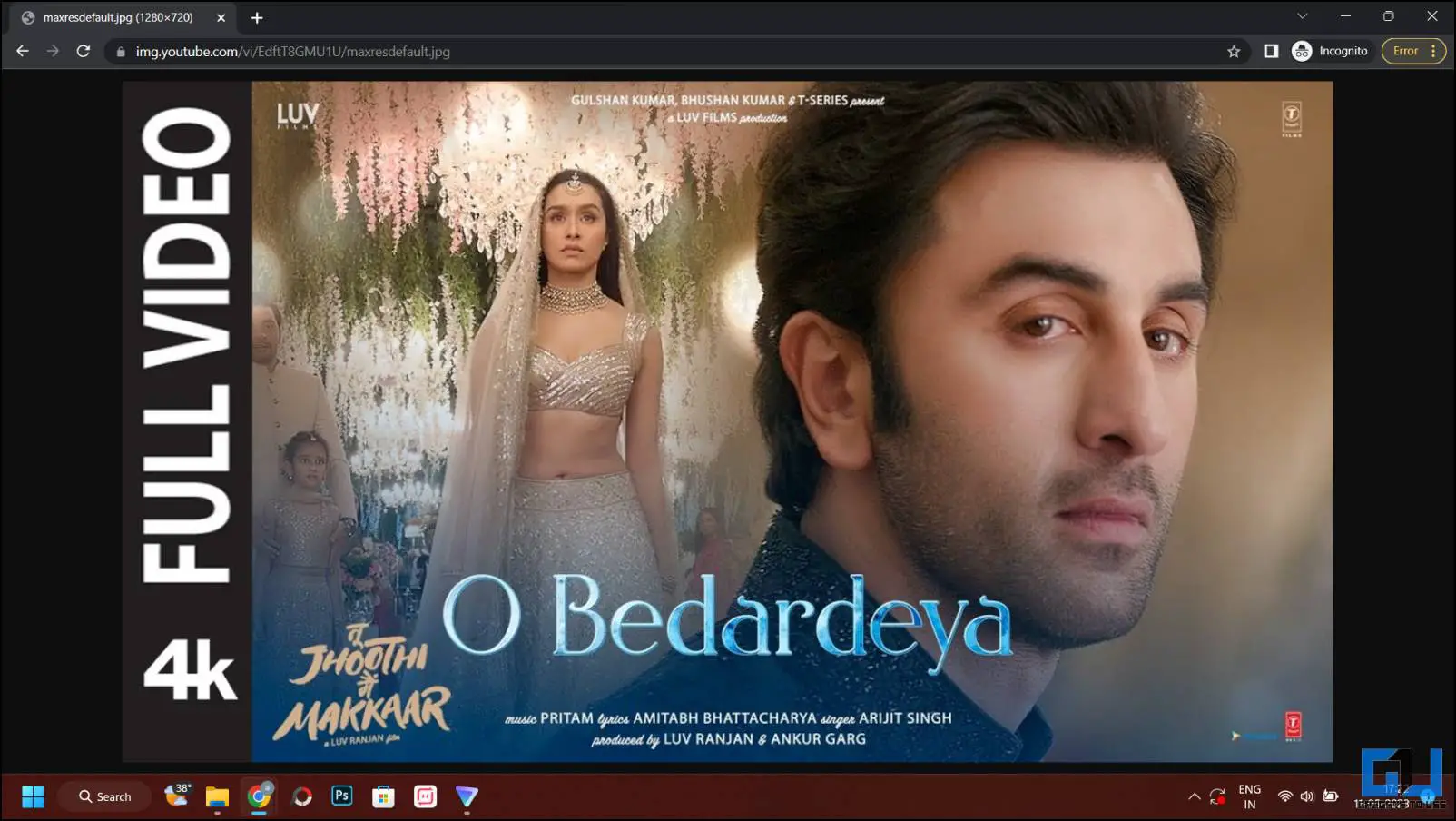
3. 오른쪽 클릭 을 마우스 오른쪽 버튼으로 클릭하고 이미지 저장 에 저장합니다.
이렇게 하면 프로젝트에 사용할 수 있는 jpeg 형식의 YouTube 동영상 미리보기 이미지가 즉시 다운로드됩니다.
로그인하지 않고 재생목록 만들기
Google 계정에 로그인하지 않고도 YouTube 동영상 재생목록을 만들 수 있습니다. 이 기능은 기기를 사용하지 않을 때 Google 계정에 로그인하고 싶지 않을 때 유용합니다. 하지만 여전히 음악 재생목록이 백그라운드에서 실행되기를 원합니다.
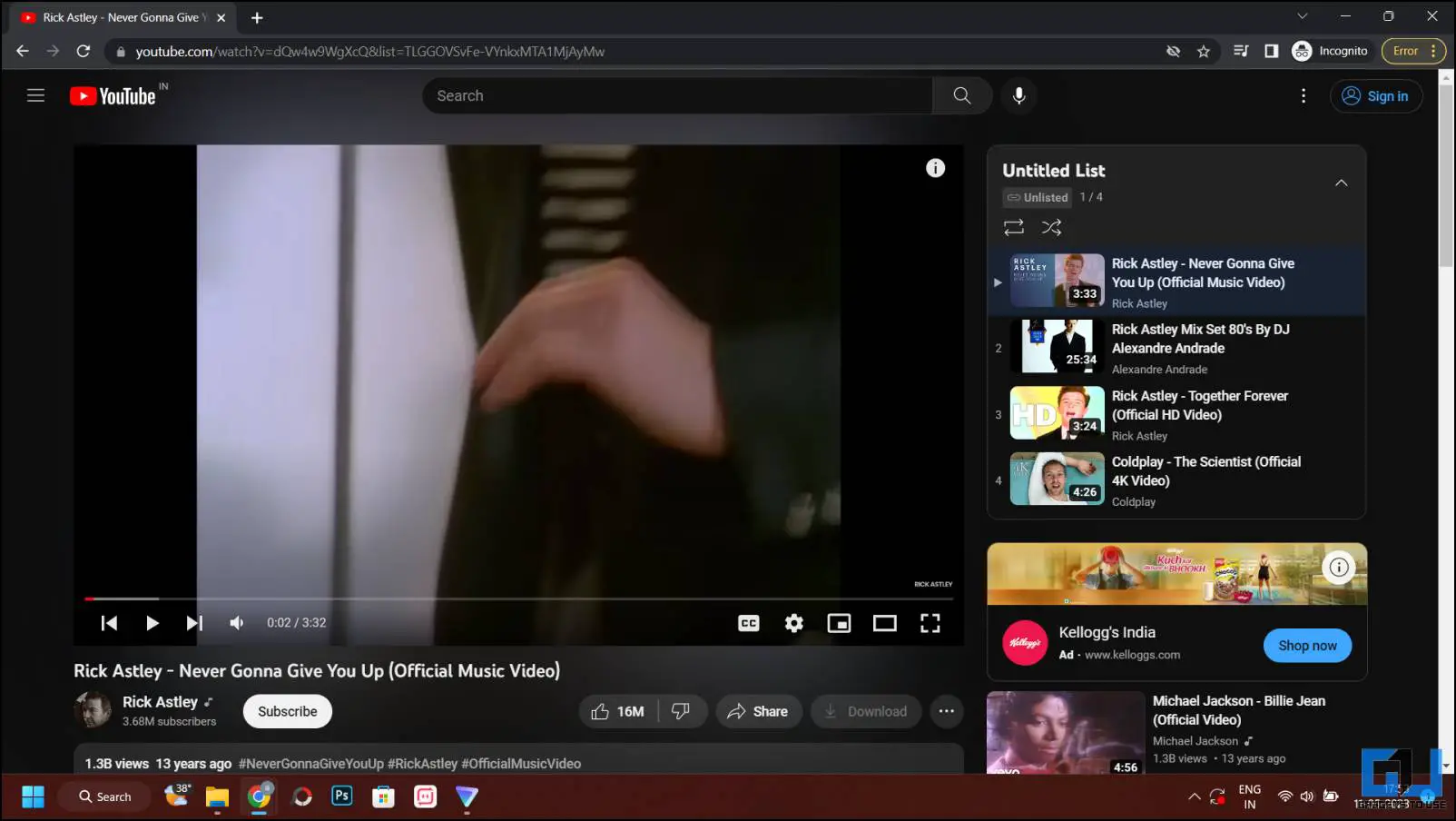
이 편집에서는 http://www.youtube.com/watch_videos?video_ids=1st_ID,2nd_ID,3rd_ID YouTube 동영상 ID가 포함된 URL입니다. 예를 들어 재생 목록을 만들 동영상이 4개 이상인 경우 쉼표로 4개의 동영상 ID를 모두 구분해야 합니다.
구독 전용 YouTube 피드로 전환
YouTube 홈 페이지에는 가끔 보고 싶지 않은 추천 동영상이 포함되어 있습니다. 이 트릭을 사용하면 구독 중인 YouTube 채널의 동영상만 포함된 YouTube 피드가 열립니다.

URL에 새 단어 두 개를 슬래시로 구분하여 추가하기만 하면 됩니다. 또는 여기에서 이 링크를 사용할 수 있습니다: “https://www.youtube.com/feed/subscriptions.” 해당 브라우저 세션에서 Google 계정에 로그인했는지 확인합니다. 그렇지 않으면 이 링크가 Google 계정 로그인 페이지로 리디렉션됩니다.
모든 YouTube 동영상에서 GIF 만들기
YouTube 동영상의 특정 부분을 소리 없이 다른 사람과 공유하거나 밈을 만들고 싶다면 동영상의 특정 부분을 GIF로 만들어 공유할 수 있습니다. 데스크톱 또는 스마트폰 브라우저에서 이 간단한 URL 트릭을 사용하여 이 작업을 수행할 수 있습니다.
1. 를 엽니다. YouTube 동영상 및 비디오 ID를 복사합니다. 를 복사합니다.
2. URL 열기 “gifs.com/gif/<video_id>“를 브라우저에 입력합니다. 브라우저에서 <video_id> 에 동영상 ID를 입력합니다.
3. 타임라인이 표시된 편집기 창이 열립니다, 시작 부분과 끝 부분을 선택합니다. 을 클릭하고 GIF 만들기 버튼을 클릭합니다.
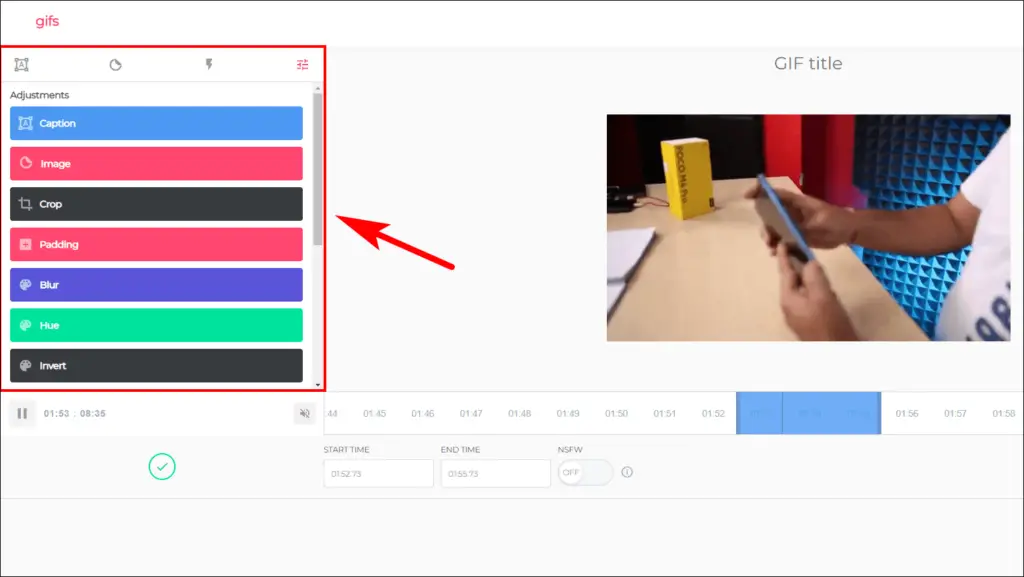
GIF가 생성되면 소셜 미디어 웹사이트에 바로 공유할 수 있습니다. 또는 해당 GIF에 대해 생성된 링크를 복사하여 다른 플랫폼에서 공유할 수 있습니다. YouTube 동영상으로 GIF를 만드는 다른 방법도 확인할 수 있습니다.
마무리
이 놀라운 YouTube 팁과 요령은 모든 기기에서 최고의 YouTube 환경을 제공합니다. 이러한 팁을 사용하기 위해 타사 앱이나 확장 프로그램을 설치할 필요는 없습니다. 더 많은 팁을 확인하려면 GadgetsToUse를 계속 지켜봐 주시고, 아래 링크된 팁을 확인하세요.
더 읽기
- YouTube 단편에서 워터마크를 제거하는 7가지 방법
- YouTube 숏을 다운로드하는 8가지 방법
- 고품질 YouTube 단편 동영상을 업로드하는 5가지 방법
- YouTube 숏 동영상을 비활성화하는 8가지 방법(앱 및 웹)